在日常使用Word编辑文档时,很多用户可能遇到过这样的问题:明明在文档的开头留有空白区域,却发现文字始终无法移动到前面。这种情况不仅影响排版效果,还会破坏整体的Word文档格式,尤其是在需要在首页添加标题或说明时,让人十分困扰。那么,Word文档前面空白字却上不去怎么办?下面为大家分享几种常见解决方法。
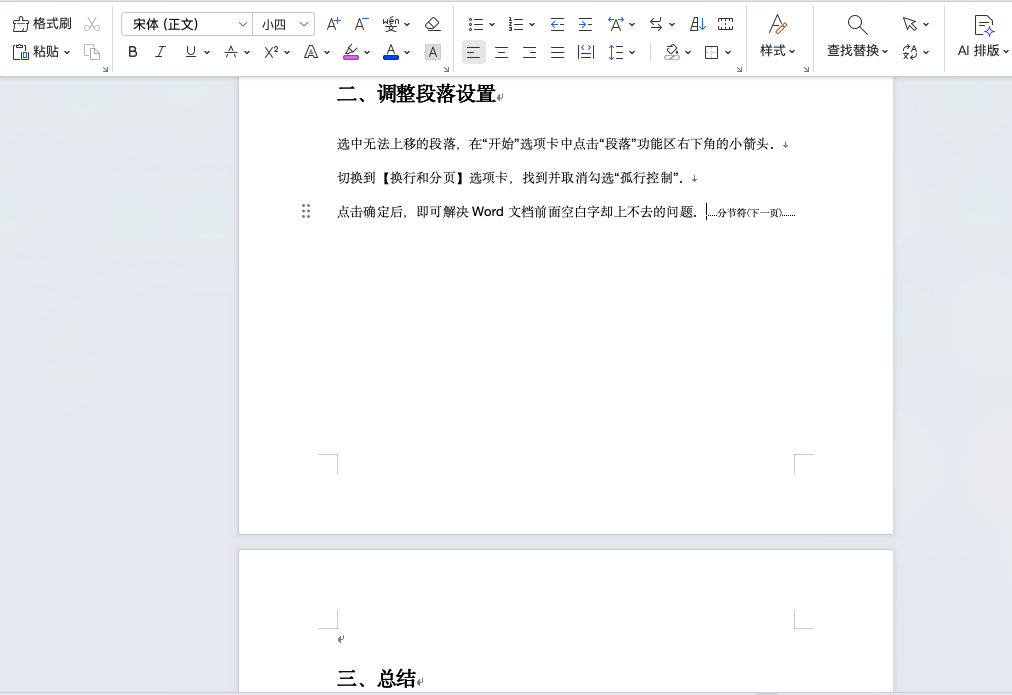
一、检查并删除分节符
1、打开出现问题的Word文档,在“开始”选项卡中点击段落标记图标,显示出文档的格式标记。
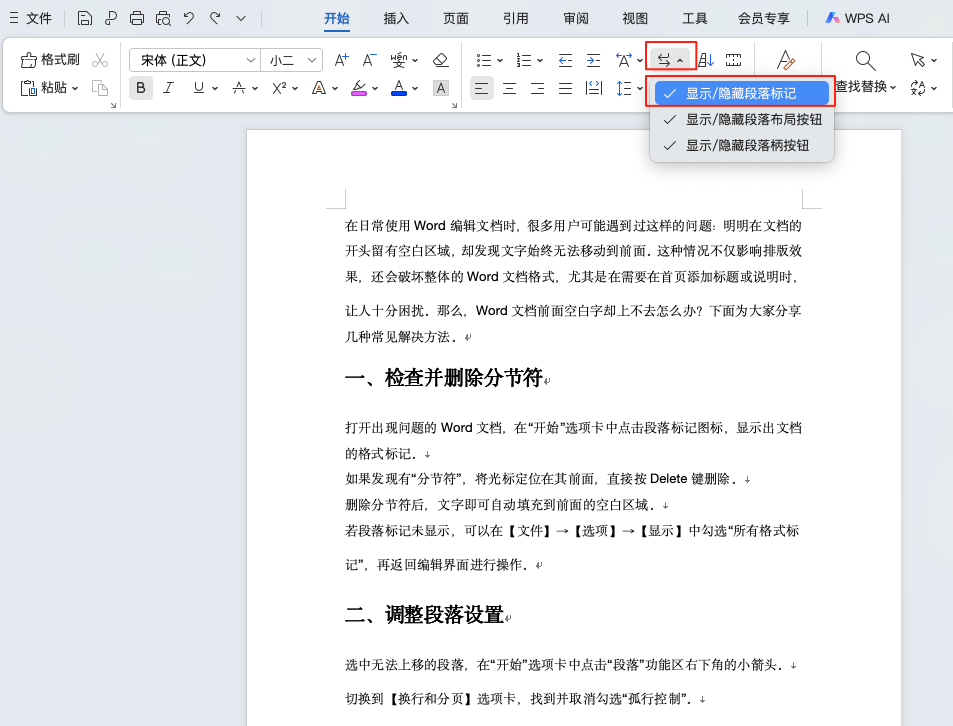
2、如果发现有“分节符”,将光标定位在其前面,直接按Delete键删除。
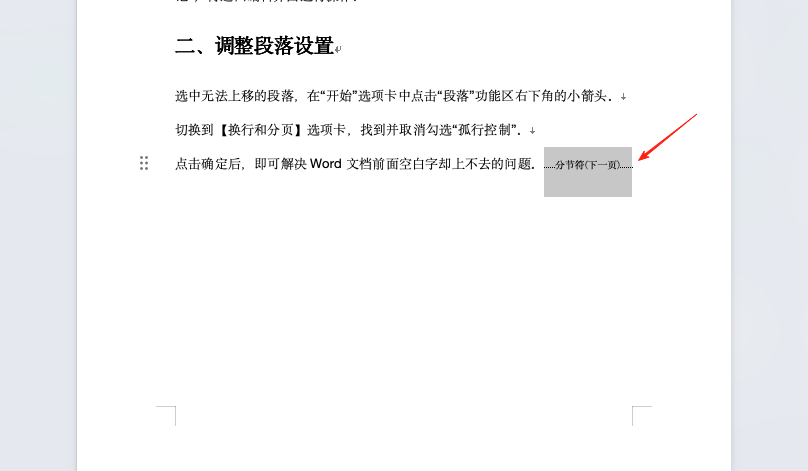
3、删除分节符后,文字即可自动填充到前面的空白区域。
若段落标记未显示,可以在【文件】→【选项】→【显示】中勾选“所有格式标记”,再返回编辑界面进行操作。
二、调整段落设置
选中无法上移的段落,在“开始”选项卡中点击“段落”功能区右下角的小箭头。
切换到【换行和分页】选项卡,找到并取消勾选“孤行控制”。
点击确定后,即可解决Word文档前面空白字却上不去的问题。
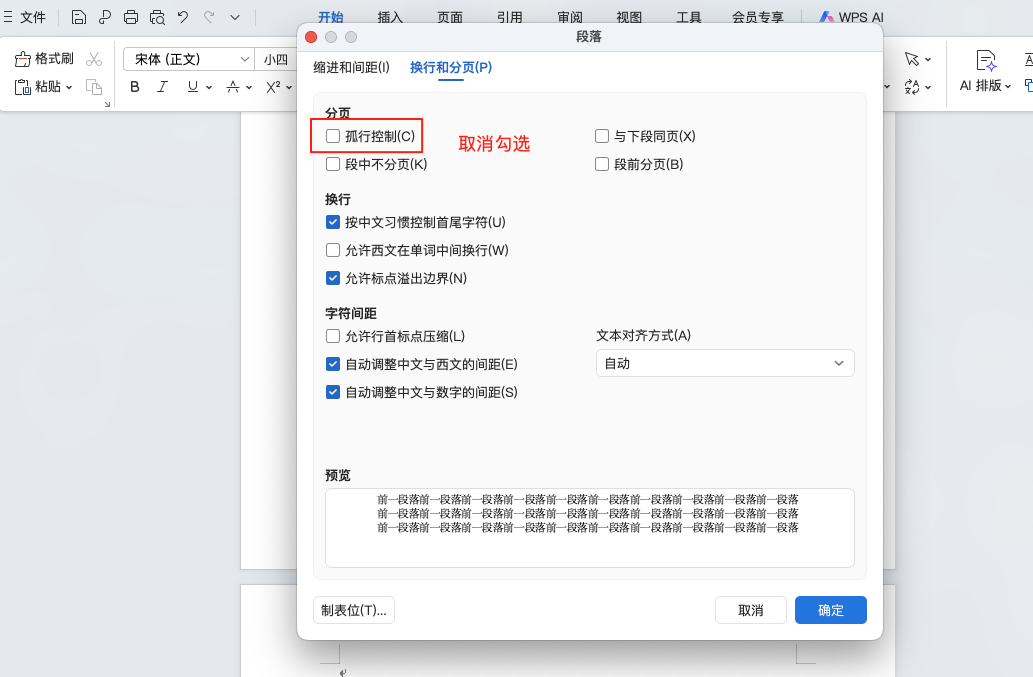
三、总结
遇到Word文档前面空白字却上不去的情况,大多数是由于分节符或段落设置导致。通过删除分节符、显示格式标记,或者在段落设置中关闭“孤行控制”,都能有效解决问题。掌握这些技巧,不仅能提升Word编辑文档的效率,还能让你的Word文档格式更加整齐规范。

 iOS
iOS Android
Android Windows
Windows macOS
macOS